Google Maps è senza dubbio la migliore app di navigazione mai realizzata per un telefono. È un’app di navigazione stock per Android che ti offre un modo più veloce per navigare nel mondo.
Se sei un utente di Google Maps, prima o poi potresti voler scaricare i dati della cronologia.
spettacolo
Cos’è la cronologia di Google Maps?
La cronologia di Google Maps è fondamentalmente la tua mappa personale che ti aiuta a ricordare percorsi, viaggi e luoghi che hai visitato in precedenza.
La cronologia di Google Maps ti consente di vedere dove hai viaggiato in una data, mese o anno specifico. L’app utilizza i dati sulla posizione del tuo telefono per tenere traccia dei luoghi che hai visitato in precedenza.
Modifiche recenti alla cronologia di Google Maps
Recentemente, Google ha chiarito che passerà all’archiviazione sul dispositivo per i dati della sequenza temporale. Ciò significa che i dati della tua sequenza temporale non verranno più sincronizzati con il tuo account Google.
Passare all’archiviazione sul dispositivo significa anche che un utente può ora visualizzare e accedere alla cronologia della sequenza temporale su un solo dispositivo.
Come scaricare i dati della sequenza temporale di Google Maps?
Google ha fissato una scadenza al 1 dicembre 2024; entro tale data tutti i dati della Timeline salvati sui suoi server verranno cancellati.
Quindi, se i dati della cronologia di Google Maps sono molto importanti per te e non hai mai intenzione di perderli, ora è il momento migliore per scaricarli.
1. Per iniziare, apri il browser web Google Chrome e vai a questa pagina web.
2. Accedi al tuo account Google. Successivamente, fai clic sul menu dell’hamburger in alto a destra sullo schermo.
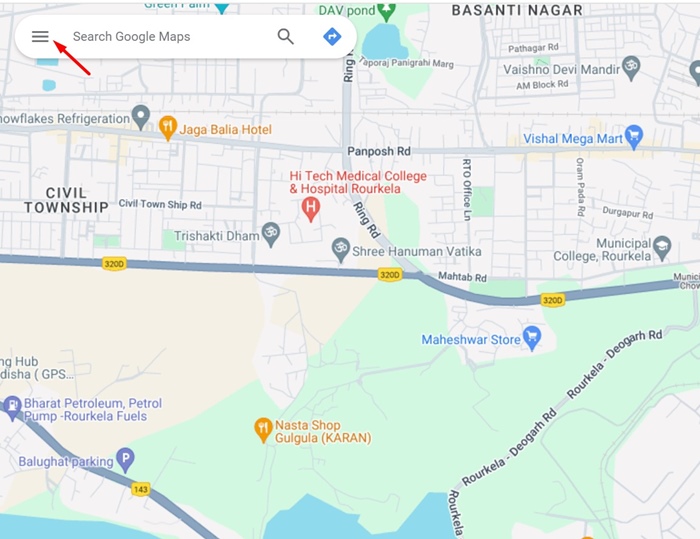
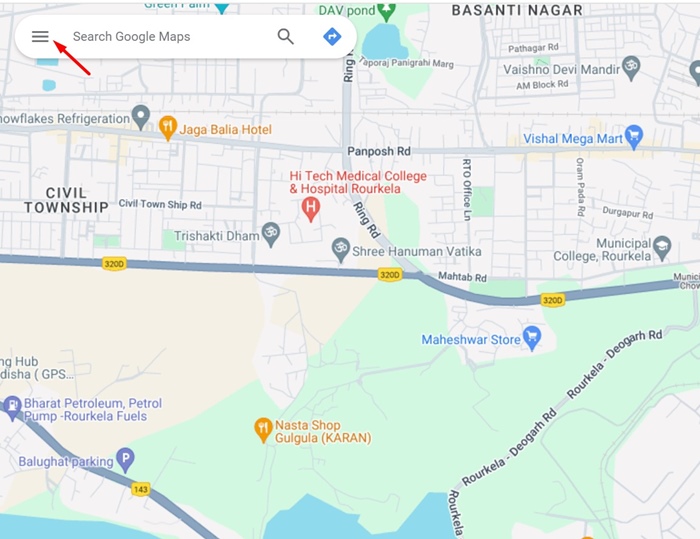
3. Nel menu visualizzato, seleziona I tuoi dati in Mappe.
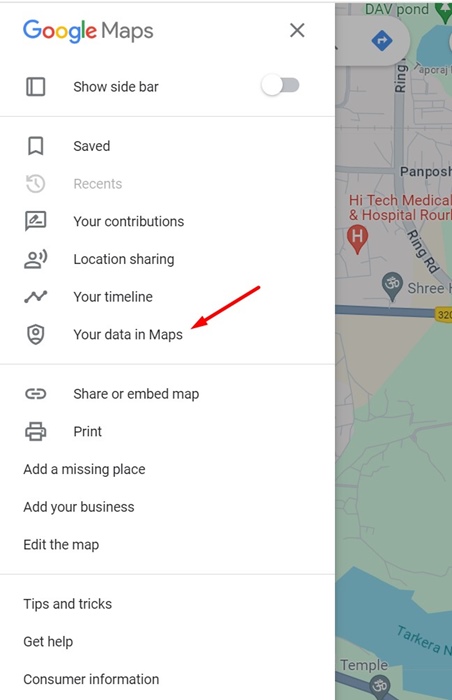
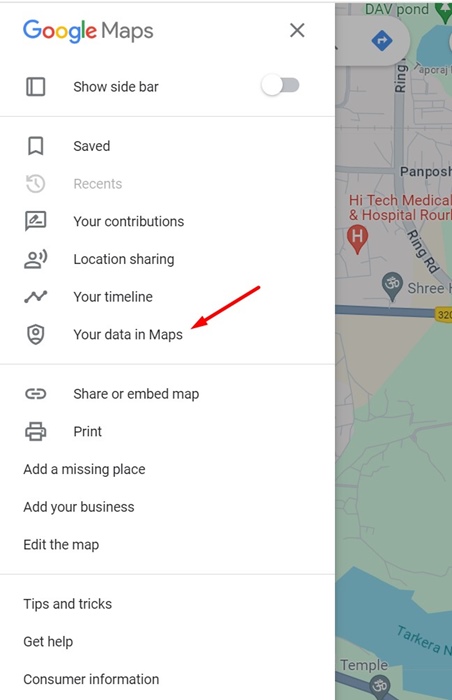
4. Nella schermata successiva, seleziona Scarica i dati di Maps.
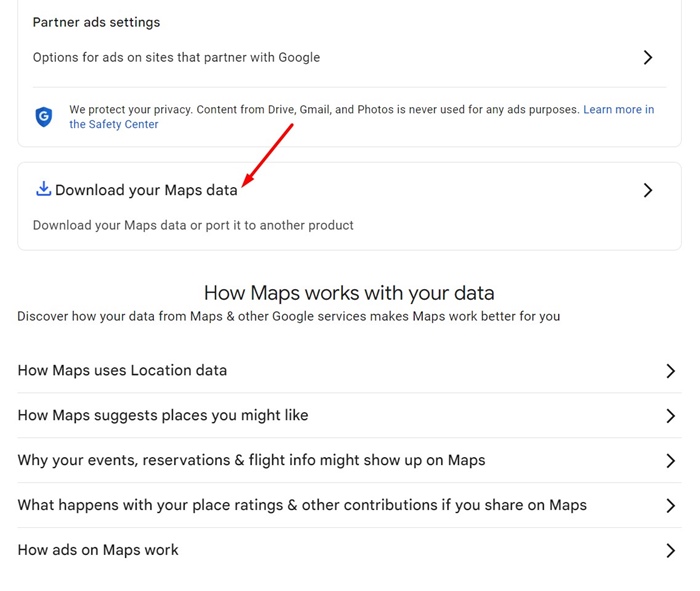
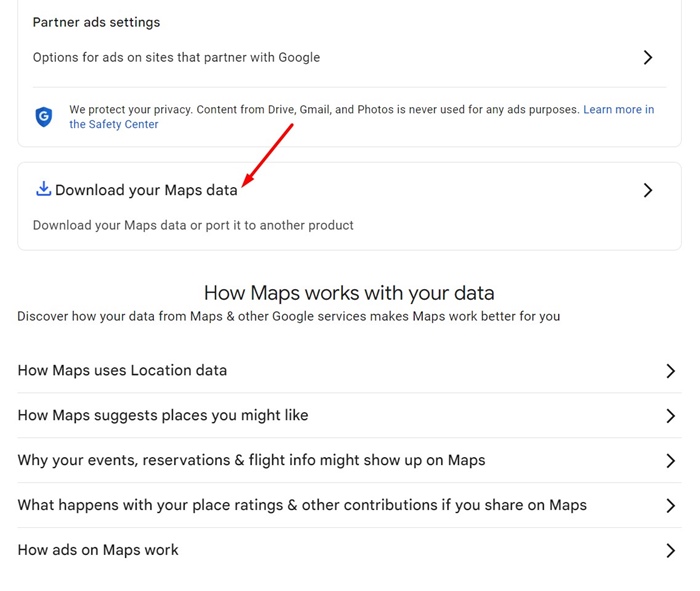
5. Nella schermata Google Takeout, controlla la Cronologia delle posizioni (Cronologia) e fai clic su Passaggio successivo.
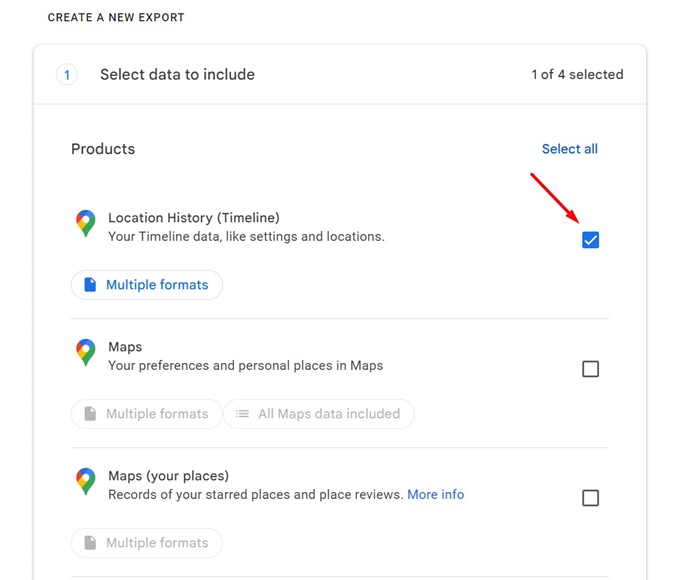
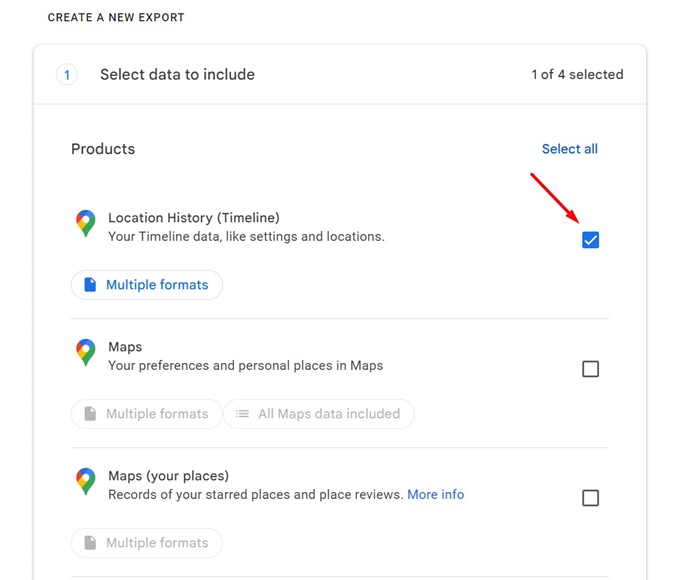
6. Successivamente, seleziona la destinazione di esportazione, la frequenza di trasferimento e il tipo di file. Una volta terminato, fai clic su Crea esportazione.
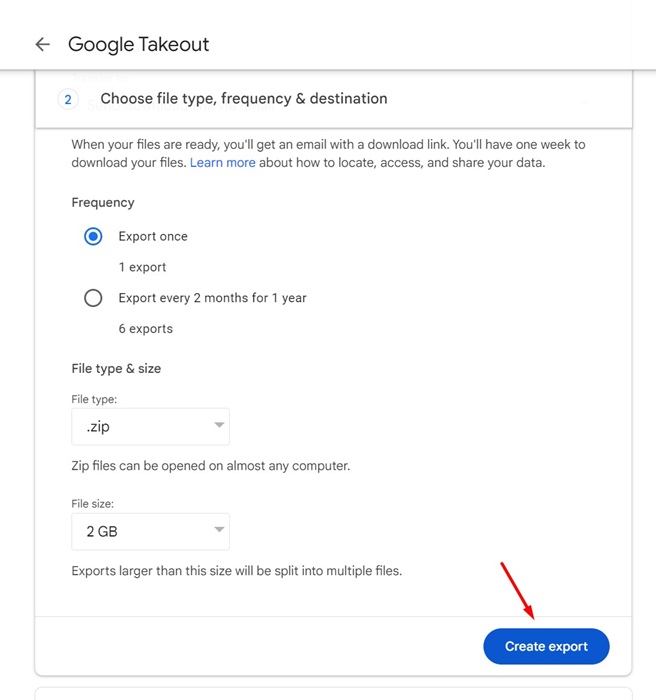
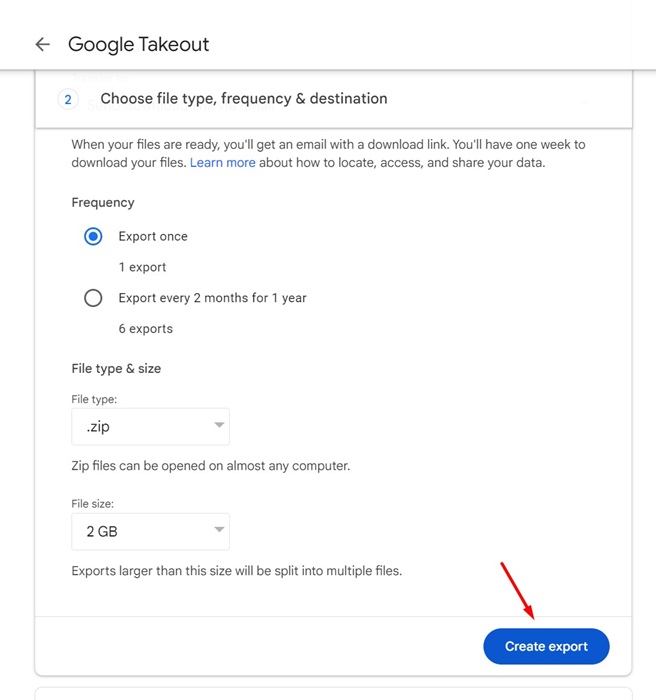
Dopo 24 ore, Google ti invierà un collegamento al tuo indirizzo email contenente i dati della cronologia di Google Maps. Devi seguire quel collegamento per scaricare i tuoi dati.
Come scaricare i dati della cronologia di Google Maps sul telefono
Se non disponi di un computer/laptop, puoi scaricare i dati della cronologia di Google Maps dal tuo telefono. Ecco come scaricare i dati della cronologia dal tuo telefono.
1. Avvia l’app Google Maps sul tuo telefono.
2. Successivamente, tocca la tua immagine del profilo e seleziona I tuoi dati in Mappe.
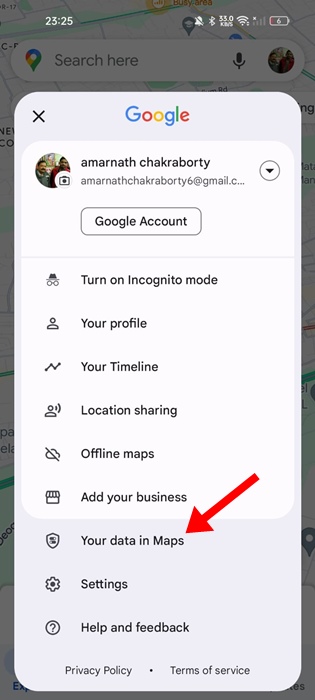
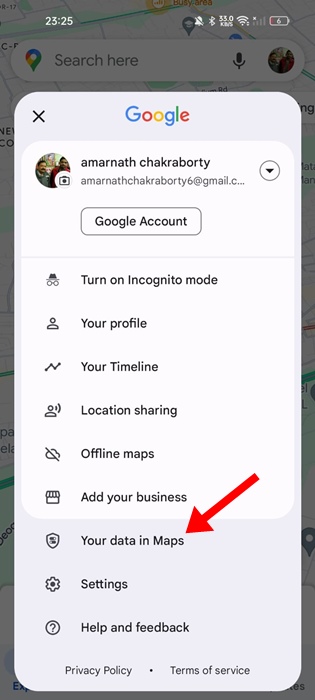
3. Nella schermata I tuoi dati in Maps, scorri verso il basso e tocca Scarica i tuoi dati di Maps.
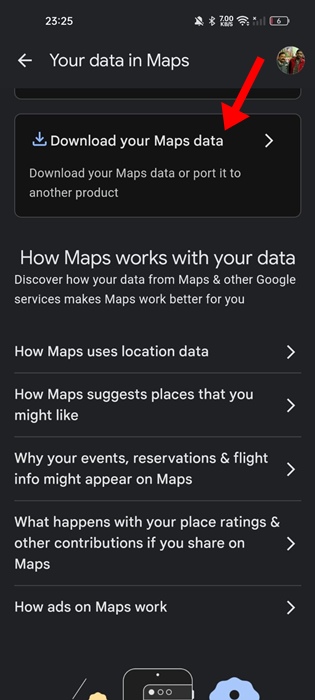
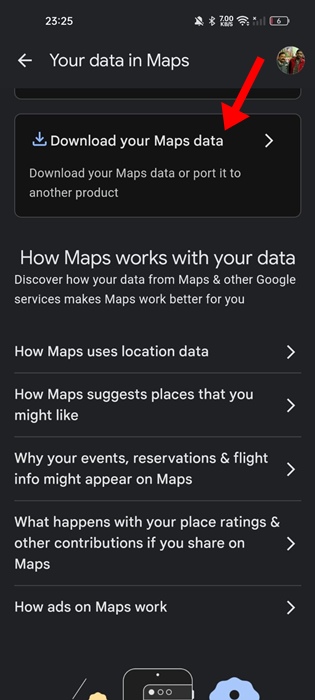
4. Nella schermata Google Takeout, controlla la Cronologia delle posizioni (Cronologia) e tocca Passaggio successivo.
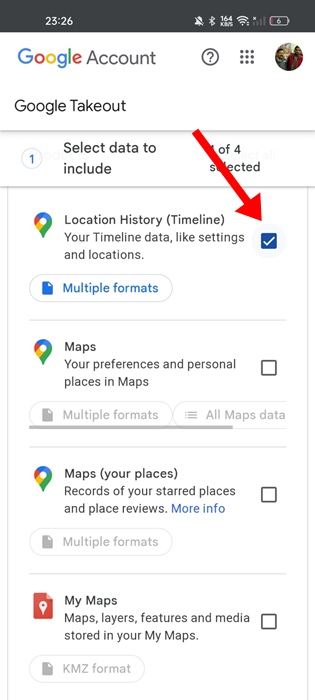
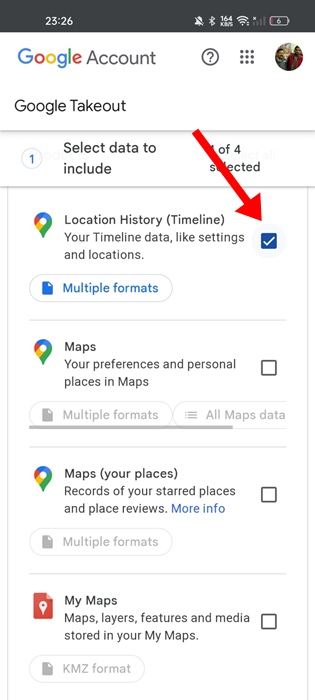
5. Seleziona la destinazione, la frequenza, il tipo e la dimensione del file e tocca Crea esportazione.’
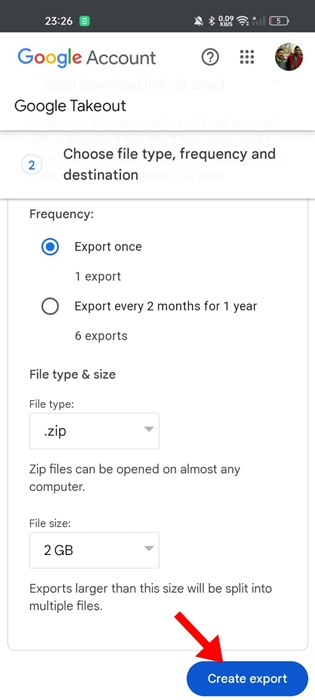
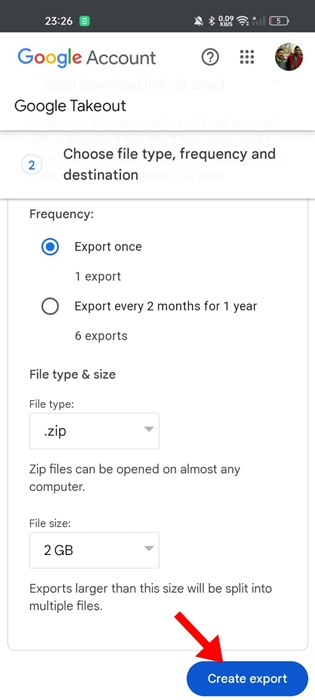
Google ti invierà un’email contenente i dati della cronologia delle mappe. Basta seguire il collegamento per il download fornito nel messaggio e-mail.
Questi sono i due metodi migliori per scaricare i dati della sequenza temporale di Google Maps. Dovresti scaricare i dati della cronologia prima del 1 dicembre 2024, altrimenti li perderai. Se hai bisogno di ulteriore aiuto con questo argomento, faccelo sapere nei commenti.

